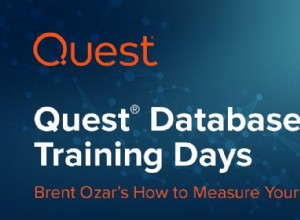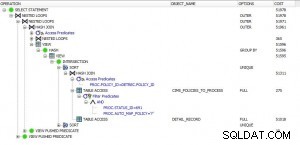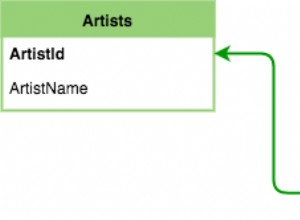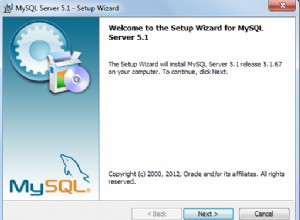Pour connecter la base de données Oracle à l'aide du portefeuille, les modifications suivantes sont nécessaires.
-
vous devez créer une boutique de portefeuille, vous devez également choisir un mot de passe pour le portefeuille et vous devez utiliser ce mot de passe lors de la modification du portefeuille
- OracleClientHome /bin/mkstore -wrl Où vous souhaitez stocker votre portefeuille -créer
par exemple C:\Oracle_11.2.0\product\client_1\bin\mkstore -wrl C:\Users\sample\app\wallet
-
vous devez ajouter les entrées tns dans tnsnames.ora (OracleClientHome /network/admin/tnsnames.ora) et le même nom d'entrée tns seront utilisés chaîne de connexion us wallet
- TNS_Entry_Name =(DESCRIPTION=(ADDRESS=(PROTOCOL=TCP)(HOST=Nom d'hôte )(PORT=Numéro_Port ))(CONNECT_DATA=(SERVER=dédié)(SERVICE_NAME=Service_Name )))
par exemple C:\Oracle_11.2.0\product\client_1\network\admin\tnsnames.ora
- SAMPLEDB_RO=(DESCRIPTION=(ADDRESS=(PROTOCOL=TCP)(HOST=Nom d'hôte )(PORT=NuméroPort ))(CONNECT_DATA=(SERVER=dédié)(SERVICE_NAME=samplesrv)))
-
vous devez créer une entrée de portefeuille pour l'entrée tns ci-dessus avec des informations d'identification, vous devez également fournir le mot de passe du portefeuille que vous avez donné lors de la création du portefeuille.
- OracleClientHome /bin/mkstore -wrl Où vous souhaitez stocker votre portefeuille -createCredential TNS_Entry_Name/Wallet_Entry_name DB_Username DB_Password
par exemple C:\Oracle_11.2.0\product\client_1\bin\mkstore -wrl C:\Users\sample\app\wallet -createCredential SAMPLEDB_RO exemple exemple
-
vous devez ajouter le fichier sqlnet.ora pour mettre à jour l'emplacement du portefeuille et l'indicateur de remplacement du portefeuille sur true
- WALLET_LOCATION =(SOURCE=(METHOD=FILE)(METHOD_DATA=(DIRECTORY=Où vous souhaitez stocker votre portefeuille )))
- SQLNET.WALLET_OVERRIDE =TRUE
par exemple
- WALLET_LOCATION =(SOURCE=(METHOD=FILE)(METHOD_DATA=(DIRECTORY=C:\Users\sample\app\wallet)))
- SQLNET.WALLET_OVERRIDE =TRUE
-
testez la connexion à la base de données à l'aide du portefeuille et du client oracle pour vous assurer que les configurations du portefeuille sont correctes
-
OracleClientHome /bin/sqlplus /nolog
-
connecter DB_Username /DB_Password @TNS_Entry_Name
- connecter /@TNS_Entry_Name
par exemple
- exemple de connexion/[email protected] _RO
- connecter /@SAMPLEDB_RO
-
-
vous devez préparer l'application Java pour utiliser le portefeuille et exécuter le programme Java avec les paramètres JVM ci-dessous
- Ajoutez les jars suivants au chemin de classe de l'application.
- OracleClientHome /jdbc/lib/ojdbc.jar
- OracleClientHome /jlib/oraclepki.jar
- OracleClientHome /jlib/osdt_cert.jar
-
OracleClientHome /jlib/osdt_core.jar
-
par exemple
- C:\Oracle_11.2.0\product\client_1\jdbc\lib\ojdbc.jar
- C:\Oracle_11.2.0\product\client_1\jlib\oraclepki.jar
- C:\Oracle_11.2.0\product\client_1\jlib\osdt_cert.jar
-
C:\Oracle_11.2.0\product\client_1\jlib\osdt_core.jar
-
Changer l'URL fine de configuration de l'application pour utiliser le portefeuille
-
jdbc:oracle:thin:/@TNS_Entry_Name/Wallet_Entry_name
-
par exemple
-
jdbc:oracle:thin:/@SAMPLEDB_RO
-
Ajoutez également les propriétés suivantes en tant que paramètres JVM, cela aide la bibliothèque à trouver le portefeuille oracle
-
-Doracle.net.tns_admin=OracleClientHome /network/admin -Doracle.net.wallet_location=Où vous souhaitez stocker votre portefeuille
-
par exemple -Doracle.net.tns_admin=C:\Oracle_11.2.0\product\client_1\network\admin -Doracle.net.wallet_location=C:\Users\sample\app\wallet
Vous êtes prêt !
- Pour répertorier les informations d'identification existantes dans le portefeuille, vous pouvez utiliser la commande ci-dessous, mais vous devez fournir le mot de passe du portefeuille que vous avez donné lors de la création du portefeuille.
-
OracleClientHome /bin/mkstore -wrl Où vous souhaitez stocker votre portefeuille -listCredential
-
par exemple C:\Oracle_11.2.0\product\client_1\bin\mkstore -wrl C:\Users\sample\app\wallet -listCredential